Cisco Packet Tracer adalah perangkat lunak simulasi jaringan untuk mensimulasikan perangkat jaringan Cisco. Anda dapat menggunakan Cisco Packet Tracer untuk mendesain topologi jaringan yang sederhana hingga yang cukup kompleks. Anda juga dapat mengonfigurasi komputer virtual, router, sakelar, dll di Packet Tracer untuk menguji topologi jaringan Anda.
Cisco Packet Tracer juga dapat digunakan untuk mensimulasikan jaringan nirkabel, jaringan telepon IP (VoIP) dan banyak lagi.
Jika Anda bertujuan untuk sertifikasi Cisco seperti CCENT, CCNA dll, maka Anda dapat menggunakan Cisco Packet Tracer untuk belajar mengkonfigurasi perangkat jaringan Cisco (seperti Switch dan Router) menggunakan perintah Cisco IOS.
Pada artikel ini, saya akan menunjukkan cara menginstal dan menggunakan Cisco Packet Tracer di Ubuntu 18.04 LTS. Mari kita mulai.
Mengunduh Pelacak Paket:
Anda dapat mengunduh dan menggunakan Cisco Packet Tracer secara gratis. Anda memerlukan akun Cisco Network Academy untuk mengunduh dan menggunakan Cisco Packet Tracer. Anda dapat membuat akun Cisco Network Academy secara gratis.
Untuk membuat akun Cisco Network Academy, kunjungi https://www.netacad.com/courses/packet-tracer dari browser web pilihan Anda dan Anda akan melihat halaman berikut. Sekarang klik Daftar untuk mengunduh Packet Tracer seperti yang ditandai pada tangkapan layar di bawah ini.
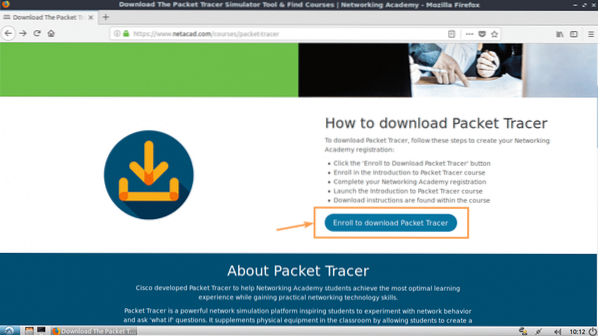
Anda akan melihat halaman berikut. Sekarang klik Daftar hari ini! seperti yang ditandai pada tangkapan layar di bawah ini.
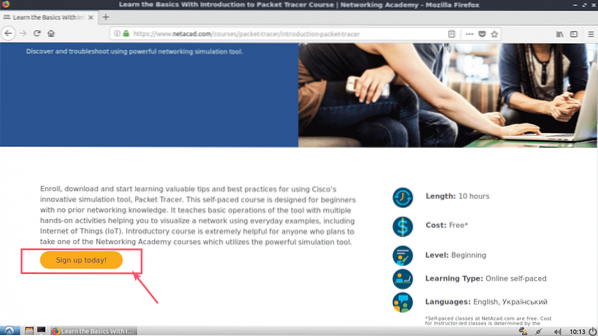
Sekarang klik Inggris.
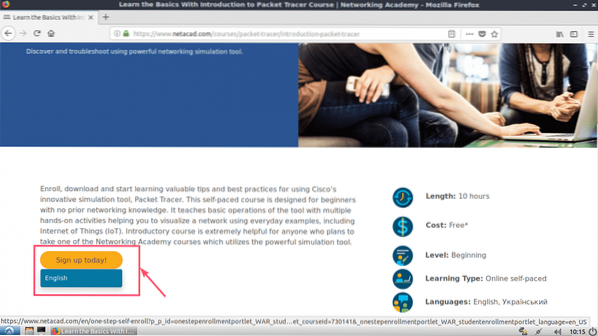
Halaman pendaftaran akan terbuka. Isi detailnya dan klik Buat Akun seperti yang ditandai pada tangkapan layar di bawah ini.
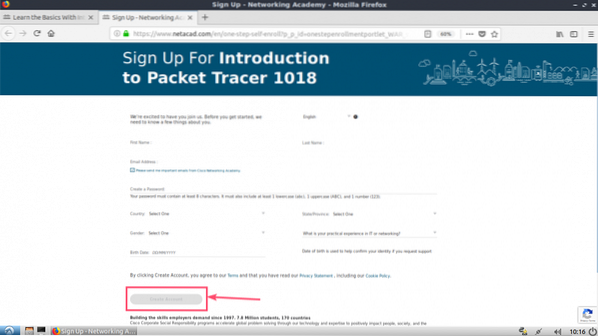
Setelah Anda mendaftar dan memverifikasi akun Anda, buka https://www.netacad.com/ dan Anda akan melihat halaman berikut. Klik Gabung seperti yang ditandai pada tangkapan layar di bawah ini.
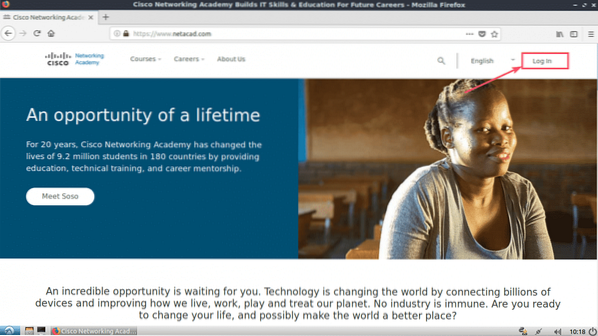
Sekarang ketik email dan kata sandi Anda dan klik Gabung.
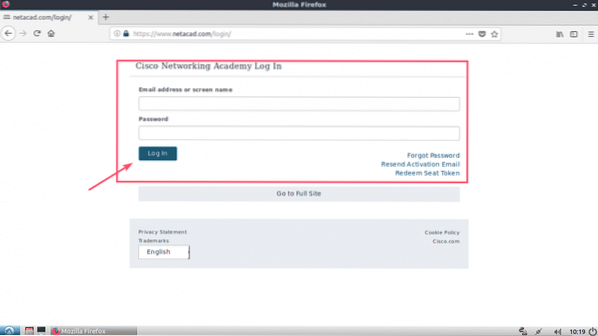
Setelah Anda masuk, klik Sumber > Unduh Pelacak Paket seperti yang ditandai pada tangkapan layar di bawah ini.

Sekarang navigasikan ke bagian Unduh. Pada saat penulisan ini, Packet Tracer 7.2 adalah versi terbaru. Dari Linux Desktop Versi 7.2 bahasa Inggris bagian, klik Unduh 64 Bit tautan seperti yang ditandai pada tangkapan layar di bawah ini.
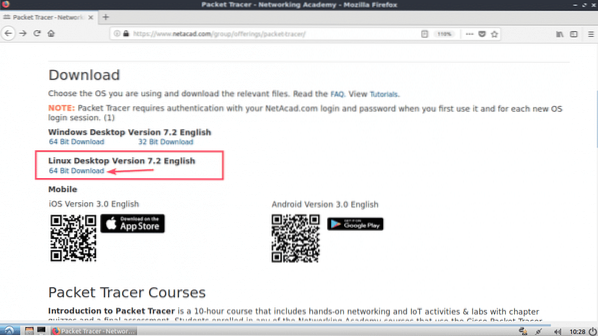
Browser Anda akan meminta Anda untuk mengunduh Packet Tracer. Klik Menyimpan file dan klik baik.
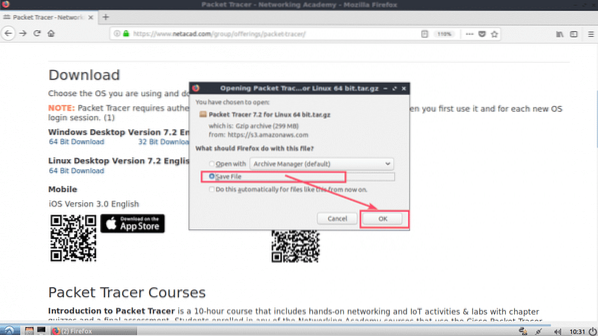
Unduhan Anda harus dimulai.
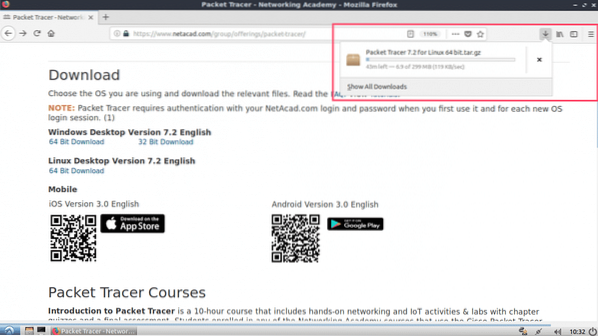
Menginstal Pelacak Paket di Ubuntu 18.04 LTS:
Sekarang Packet Tracer telah diunduh. Saatnya untuk menginstalnya.
Pertama, navigasikan ke direktori ~/Downloads Ubuntu 18 Anda.04 mesin LTS dengan perintah berikut:
$ cd ~/Downloads
Seperti yang Anda lihat, arsip Packet Tracer tersedia di sini.

Sekarang buat direktori baru (sebut saja Penginstal PT72) untuk mengekstrak penginstal dari arsip Packer Tracer yang baru saja Anda unduh.
$mkdir PT72InstallerSekarang ekstrak arsip Packet Tracer dengan perintah berikut:
$ sudo tar xvzf 'Pelacak Paket 7.2 untuk Linux 64 bit.ter.gz' -C PT72Installer
Semua file diekstrak ke direktori PT72Installer.

Sekarang navigasikan ke PT72Pemasang/ direktori dengan perintah berikut:
$cd Penginstal PT72
Sekarang mulai penginstal dengan perintah berikut:
$ ./Install
Sekarang tekan
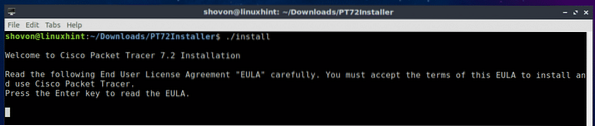
tekan
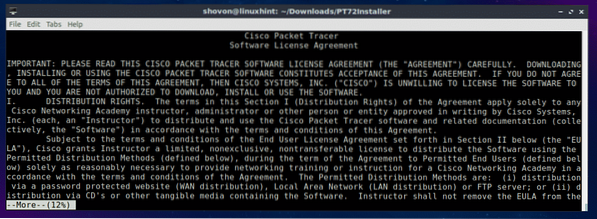
Di akhir perjanjian Lisensi, tekan kamu lalu tekan
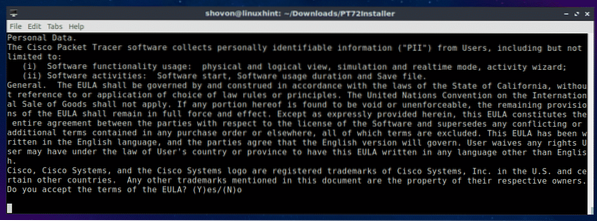
Biarkan default dan tekan
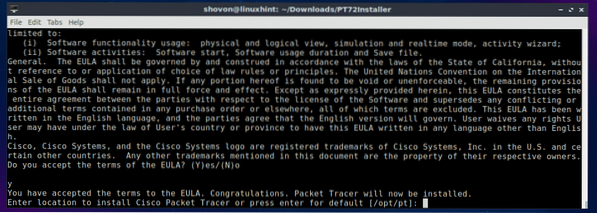
tekan kamu lalu tekan
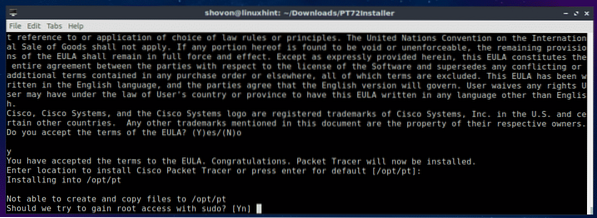
tekan kamu lalu tekan
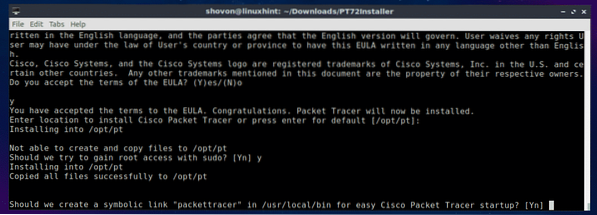
Pelacak Paket 7.2 harus dipasang.
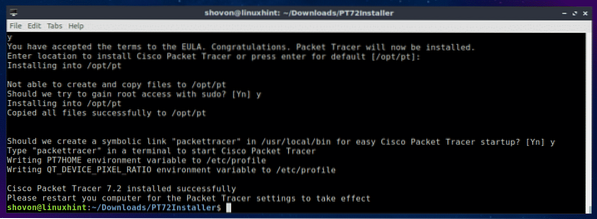
Sekarang restart komputer Anda dengan perintah berikut:
$ sudo rebootSetelah komputer Anda mulai, navigasikan ke direktori Packet Tracker /opt/pt/bin dengan perintah berikut:
$cd /opt/pt/bin
Sekarang jika Anda mencoba memulai Packet Tracer, Anda akan melihat kesalahan berikut:. Itu berarti, libpng12.begitu.0 file perpustakaan tidak tersedia di komputer Anda. File perpustakaan tidak tersedia di Ubuntu 18.04 repositori paket LTS juga. Tetapi Anda dapat mengunduh dan menginstal paket perpustakaan dari repositori paket Debian Jessie. Itu harus menyelesaikan masalah kita.

Pertama, navigasikan ke /tmp direktori dengan perintah berikut:
$cd /tmp
Untuk mengunduh libpng12-0 library paket dari repositori paket Debian Jessie, jalankan perintah berikut:
$wget http://ftp.kami.debian.org/debian/pool/main/libp/libpng/libpng12-0_1.2.50-2+deb8u3_amd64.deb

libpng12-0 harus diunduh.
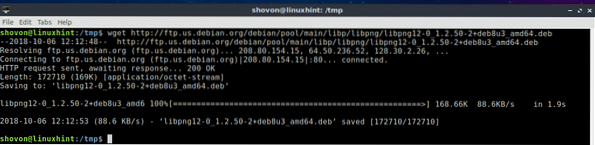
Sekarang, instal libpng12-0 dengan perintah berikut:
$ sudo dpkg -i libpng12-0_1.2.50-2+deb8u3_amd64.deb
libpng12-0 harus dipasang.

Sekarang kembali ke direktori Packet Tracer (/opt/pt/bin) dengan perintah berikut:
$cd /opt/pt/binJika Anda mencoba menjalankan Packet Tracer, Anda mungkin masih mendapatkan beberapa kesalahan! Pustaka Qt yang diperlukan tidak diinstal.

Untuk menginstal semua pustaka Qt yang diperlukan, jalankan perintah berikut:
$ sudo apt update && sudo apt install libqt5webkit5 libqt5multimediawidgets5libqt5svg5 libqt5script5 libqt5scripttools5 libqt5sql5

Sekarang tekan kamu lalu tekan
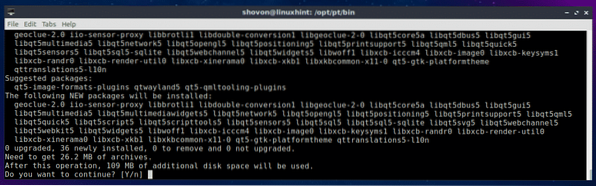
Pustaka Qt harus diinstal.
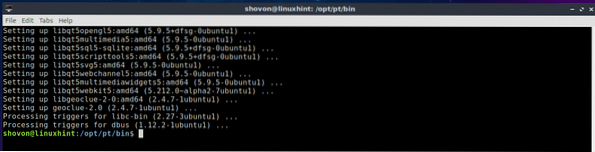
Sekarang coba jalankan Packet Tracer lagi.
$ ./PacketTracer7Kami mendapat prompt! Klik baik.
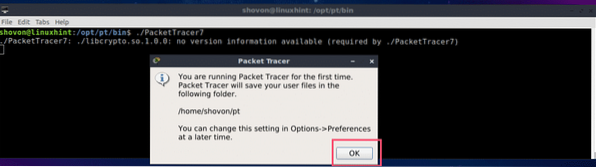
Sekarang Anda akan melihat jendela berikut. Masuk ke akun Cisco Network Academy Anda.
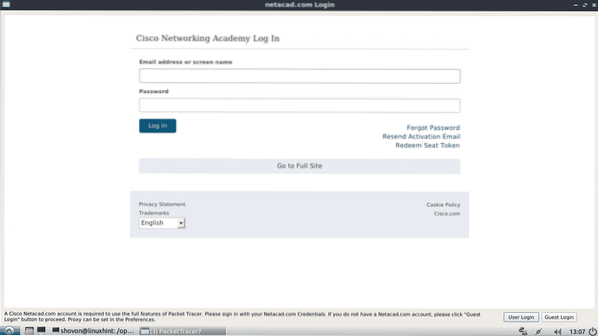
Pelacak Paket 7.2 harus dimulai.
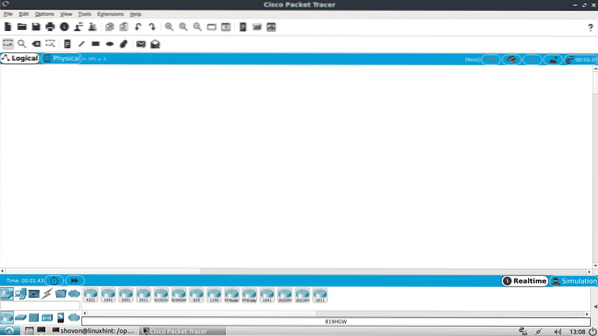
Anda juga dapat memulai Packet Tracer 7.2 dengan perintah berikut:
$ pelacak paket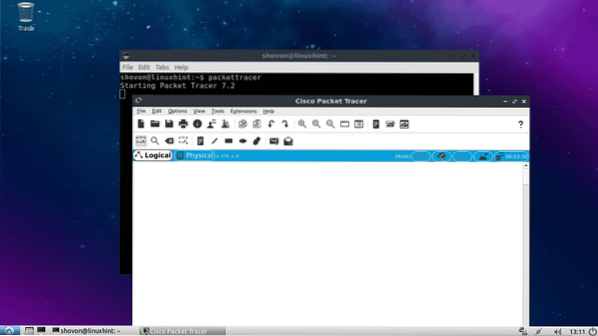
Menggunakan Pelacak Paket 7.2:
Di bagian ini, saya akan mendesain topologi jaringan sederhana dan menunjukkan cara kerja Packet Tracer.
Pertama, mulai Packet Tracer 7.2. Sekarang klik Perangkat Jaringan ikon dan kemudian klik Sakelar ikon seperti yang ditandai pada tangkapan layar di bawah ini.
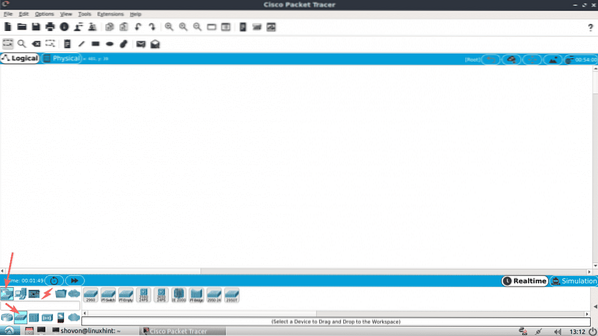
Sekarang klik dan seret salah satu sakelar ke jendela proyek.
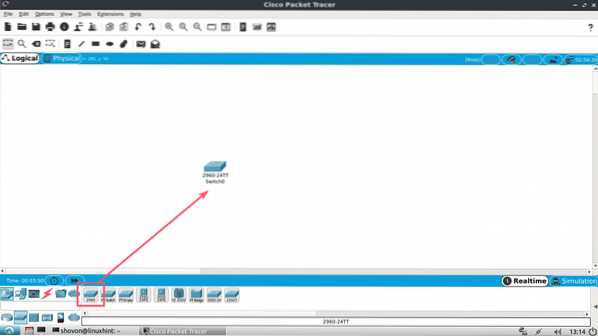
Sekarang klik pada Perangkat Akhir ikon. Seperti yang Anda lihat, banyak perangkat akhir seperti PC, Laptop, Server dll terdaftar.
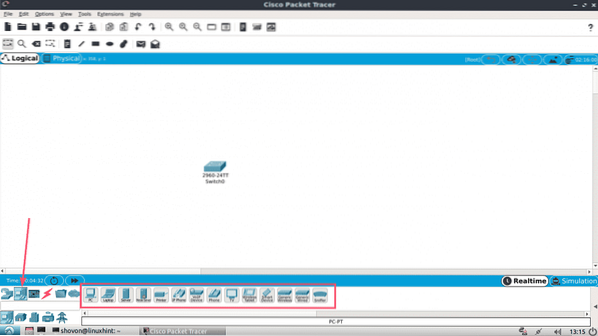
Sekarang seret dan lepas 2 PC ke jendela proyek.
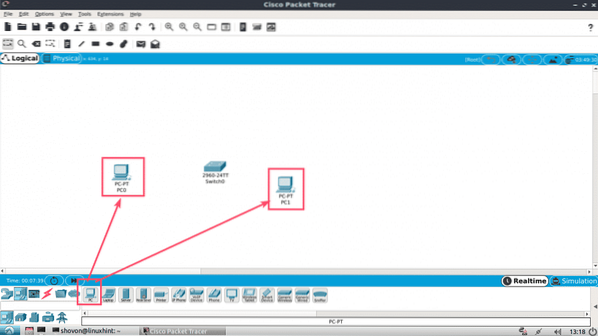
Sekarang klik pada ikon Kabel.
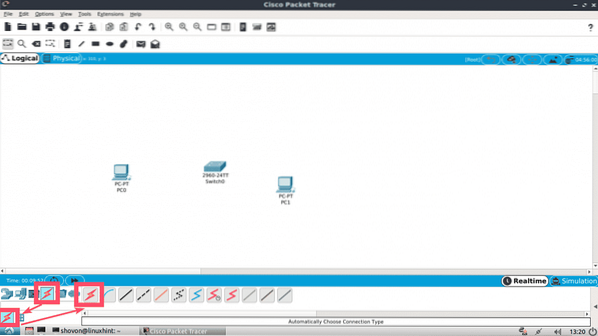
Kemudian klik pada PC dan kemudian pada Switch di jendela proyek Anda. Mereka harus terhubung.
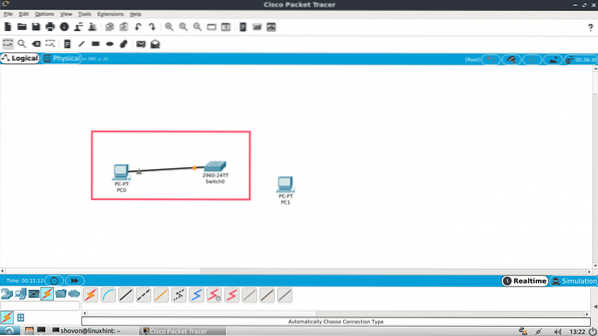
Hubungkan PC lain ke sakelar dengan cara yang sama.
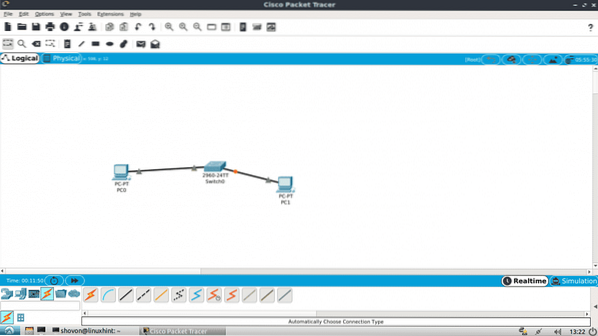
Sekarang klik dua kali pada salah satu PC dan Anda akan melihat jendela berikut. Pergi ke Desktop tab.
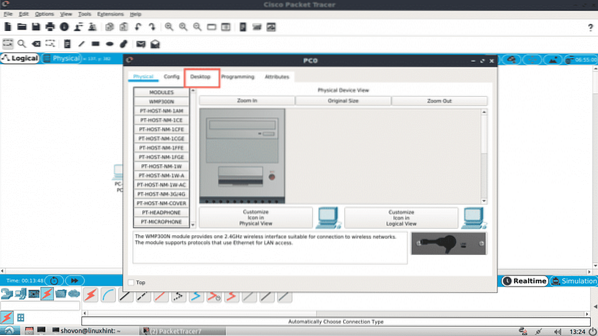
Sekarang klik Konfigurasi.
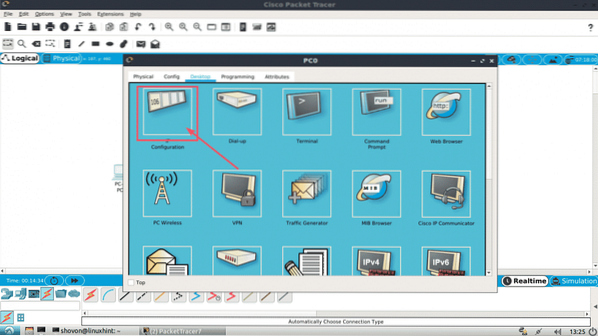
Sekarang, isi detail IPv4 sebagai berikut di salah satu PC dan klik X tombol setelah Anda selesai.
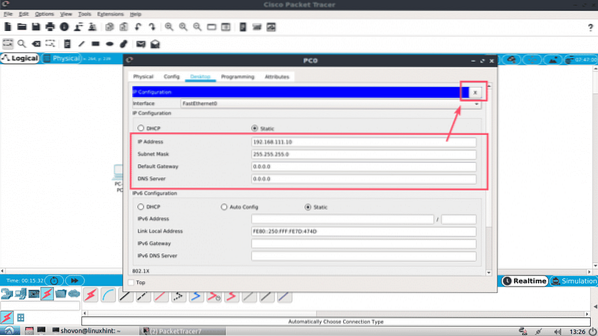
Dengan cara yang sama, isi detail IPv4 seperti berikut di PC lain:
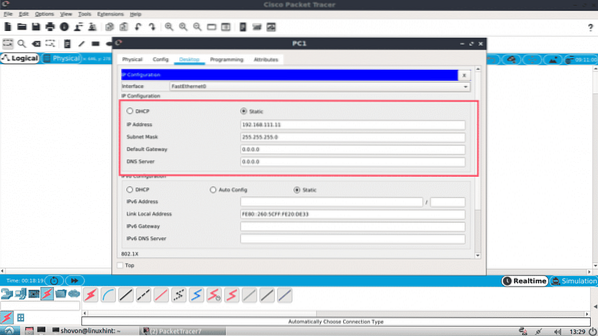
Sekarang klik pada Prompt Perintah ikon di salah satu PC.
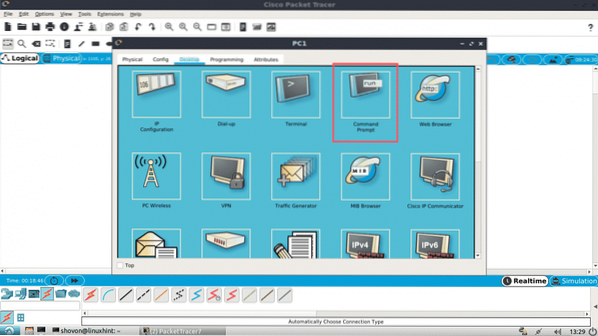
Prompt perintah harus dimulai. Sekarang coba ping satu PC dari yang lain.
$ping 192.168.111.10Seperti yang Anda lihat, pingnya berfungsi.
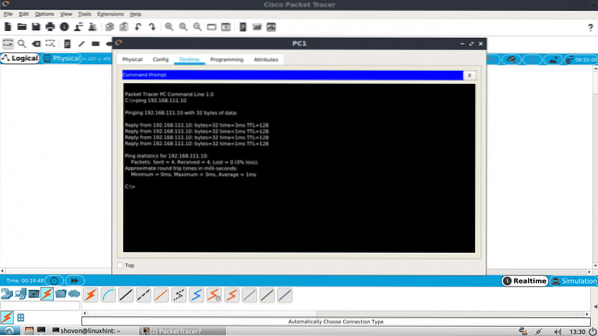
Seperti yang Anda lihat, ping bekerja dua arah. Saya dapat terhubung ke satu PC dari yang lain.
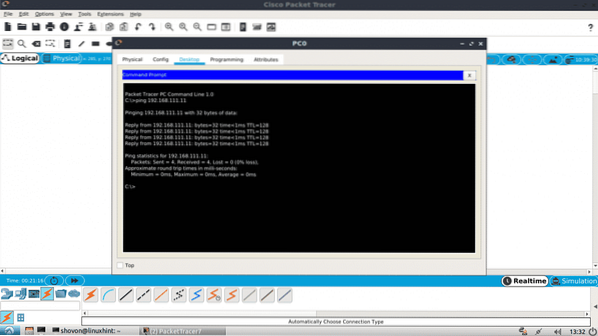
Anda juga dapat masuk ke konsol IOS dari CISCO Switch Anda. Cukup klik dua kali pada Switch di jendela proyek Anda dan buka tab CLI.
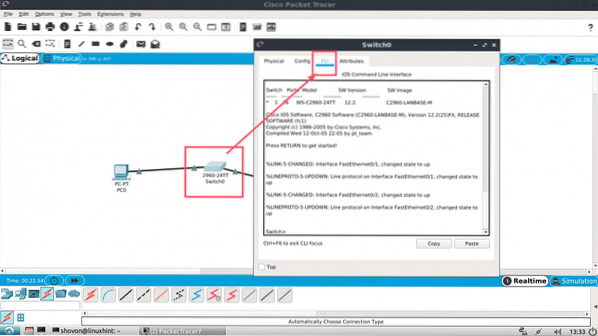
Jadi begitulah cara Anda menginstal dan menggunakan Packet Tracer di Ubuntu 18.04 LTS. Terima kasih telah membaca artikel ini.
 Phenquestions
Phenquestions


